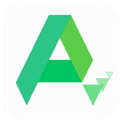-
 软件应用
软件应用
-
HyperOS屏幕录制 V3.13.0.18.1 安卓版
- 日期:2024-10-02 13:36:02
- 类别:软件应用
- 下载:19
- 版本:简体中文
- 大小:4.34M
-
扫二维码手机浏览
HyperOS屏幕录制 V3.13.0.18.1 安卓版截图
HyperOS屏幕录制 V3.13.0.18.1 安卓版介绍
HyperOS屏幕录制从小米澎湃系统中提取,这个APP便捷易用,不仅可用于日常手机操作录屏,也支持游戏即时录屏,还可用于高清视频录制,支持全屏录制、窗口录制等多种录制模式,满足不同用户的需求,是一款全能的录屏专家。APP操作也非常简单,在想要录制的界面上,用户可以通过下拉通知栏来找到“屏幕录制”的图标,点击即可进入录屏准备状态。录制完成后,录制的视频文件会被保存在手机的相册或指定的文件夹中,方便后续查看和管理。

【功能说明】
1. HyperOS屏幕录制支持多种方向屏幕录制,灵活便捷。
2. 支持系统内录、麦克风声音等多种声音来源的录制形式。
3. 支持录屏文件分享。

【操作说明】
打开快捷菜单栏:从屏幕顶部下滑,打开快捷菜单栏。
选择录屏功能:在快捷菜单栏中,找到并点击“屏幕录制”图标。部分机型可能需要从屏幕右侧下滑,打开控制面板,并在控制面板中找到录屏功能。
开始录制:点击录屏图标后,系统会开始倒计时,倒计时结束后即开始录制屏幕。
在开始录制前,用户可以根据需要进入手机的设置界面,对录屏参数进行调整。具体设置选项可能因MIUI版本和机型而异,但通常包括以下几个方面:
录制分辨率:可以选择录制视频的分辨率,如高清、超清等。
录制帧率:设置录制视频的帧率,影响视频的流畅度。
声音录制:选择是否录制系统声音、麦克风声音或两者都录制。
录制方向:选择横屏或竖屏录制,以适应不同的应用场景。

【注意事项】
在录制过程中,请确保手机电量充足,避免因电量耗尽导致录制中断。
注意保护个人隐私和版权信息,在录制前确保已获得相关授权。
定期检查并更新MIUI系统版本,以获得更好的录屏体验和安全性。
- 上一篇:石榴直播app官网版
- 下一篇:evimed官方版
相关推荐
相关资讯
- 11-20三角洲行动官网
- 12-06龙之信条2捏脸数据-好看的男女捏脸分享
- 11-22射雕手游金齑鱼脍怎么获得
- 12-03逆水寒手游防微杜渐任务完成攻略
- 12-06我的世界1.20生存种子推荐
- 12-06《apkpure》安卓版官网下载安装
- 12-06《无限暖暖》无限之心加点全攻略
- 12-06最强蜗牛8月2日最新密令分享
- 12-06《迷你世界》2024年12月7日激活码分享
- 12-04我的世界珍妮模组原神版怎么下载-珍妮模组原神版下载教程
- 排行榜
- 推荐资讯
-
- 11-20三角洲行动官网
- 11-22射雕手游金齑鱼脍怎么获得
- 12-06龙之信条2捏脸数据-好看的男女捏脸分享
- 12-03逆水寒手游防微杜渐任务完成攻略
- 12-06我的世界1.20生存种子推荐
- 12-06《无限暖暖》无限之心加点全攻略
- 12-06《apkpure》安卓版官网下载安装
- 12-06最强蜗牛8月2日最新密令分享
- 12-06《迷你世界》2024年12月7日激活码分享
- 12-04我的世界珍妮模组原神版怎么下载-珍妮模组原神版下载教程
- 11-22剪映怎么开通剪映云-剪映怎么开通剪映云服务功能
- 12-06逆水寒手游隐藏配饰怎么获取
- 11-19原神久岐忍超绽放阵容怎么配队
- 12-05《光遇》网易云音乐联动H5活动时间
- 12-06英雄联盟手游尼菈来袭答案是什么
- 11-24崩坏星穹铁道玲可突破材料有哪些
- 12-02伊甸直飞2023直达人口稀缺-伊甸直飞为什么飞不上
- 12-05最后纪元BD推荐-最强BD选择
- 11-21节奏大师元宵更新预告:结伴小芙圆
- 12-06《蛋仔派对》丧丧苔球信物获取方法